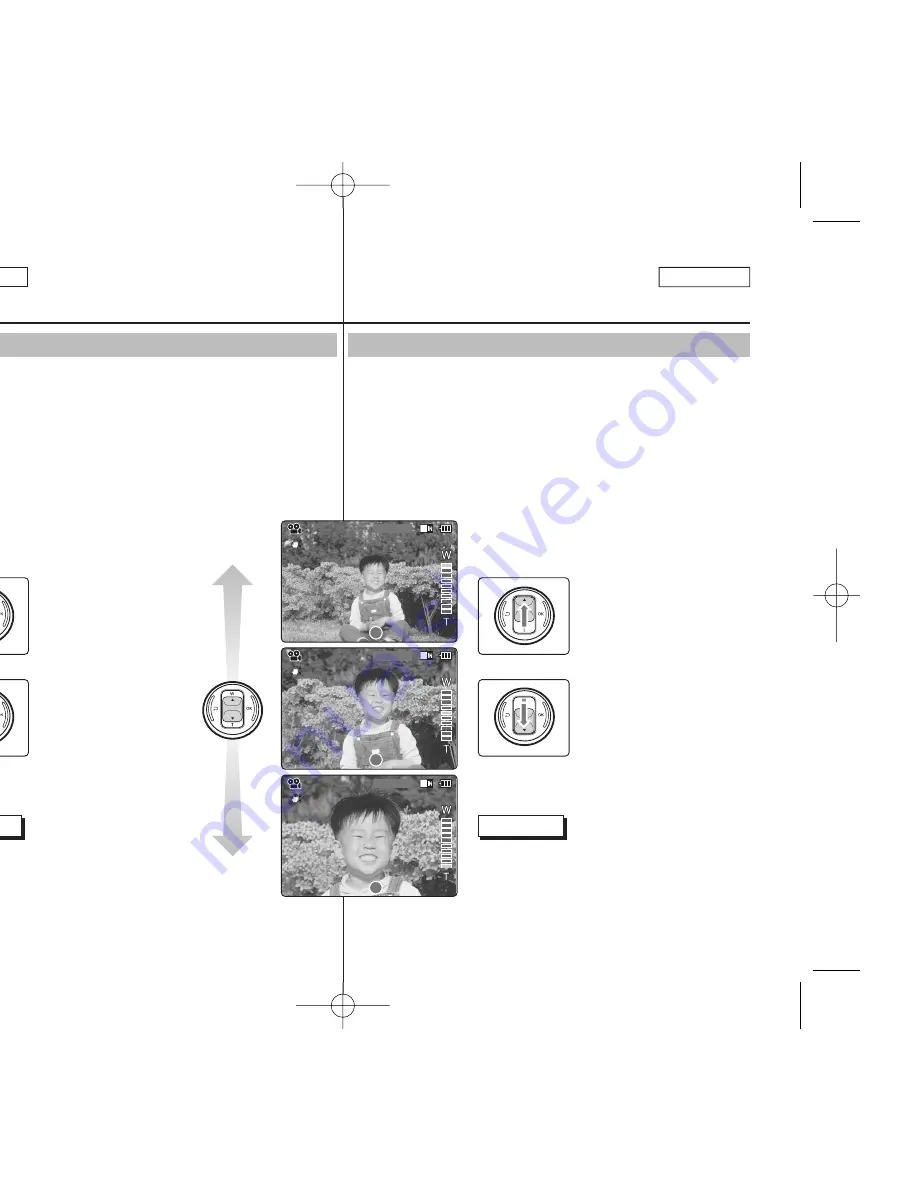
ENGLISH
38
38
ESPAÑOL
Video Mode : Recording
Zooming In and Out
Zooming lets you change the size of the subject captured in a scene.
1. Slide [Mode Selector] down to turn on the CAM.
◆
You can select Video mode or Previous mode as the start-up
mode in System Settings. (Refer to page 96)
2. Press the [Record/Stop] button to start recording.
Zoom In
Zoom Out
Notes
✤
Frequent use of zooming may result in higher
battery power consumption.
✤
Refer to page 54 about Digital Zoom.
Slide the [
▲
/
▼
] switch
up to zoom out.
●
The subject appears
farther away when you
zoom out.
Slide the [
▲
/
▼
] switch
down to zoom in.
●
The subject appears
closer when you zoom in.
BLC
Video Record
SF / 720
00:16 / 10:50
REC
BLC
Video Record
SF / 720
00:16 / 10:50
REC
BLC
Video Record
SF / 720
00:16 / 10:50
REC
Modalidad de video: Grabación
Acercamiento y alejamiento de las imágenes
El uso de la técnica del zoom permite modificar el tamaño del
encuadre de las escenas.
1. Deslice hacia abajo el [Selector de modalidad] para encender
la CAM.
◆
Puede seleccionar la modalidad Video o la modalidad anterior
como la modalidad de inicio en <System Settings>
(Config. del sistema). (Consulte la página 96).
2. Presione el botón [Record/Stop] para comenzar la grabación.
Notas
✤
El uso frecuente del zoom puede producir un
consumo más alto de la batería.
✤
Consulte la página 54 sobre <Digital Zoom>
(Zoom Digital).
Deslice el interruptor
[
▲
/
▼
] hacia arriba para
alejar el zoom.
●
El objeto se aleja al alejar el
zoom.
Deslice el interruptor [
▲
/
▼
]
hacia abajo para acercar el
zoom.
●
El objeto aparece más cerca
cuando se aplica el zoom.
00876D SCX105 US+ESP~055 4/28/05 10:48 AM Page 38






























